Трояндарды» және тыңшы бағдарламаларды жою
Вирустардың өздері жүрмей, әртүрлі “трояндармен” жүретіні көңілді ауларлық. Және де вирустан қарағанда сол “трояндардан” зиян көбірек. “Троянның” вирус алдындағы тағы бір үлкен айырмашылығы - оны табу қиын, себебі ол өте жылдам көбейеді.
Тағы бір жағымсыз кодтардың бірі - тыңшы бағдарламалар, бүкіл әртүрлі ақпараттарды жинай отырып, оларды қиянатшыларына жіберіп отырады. Бұл көбінесе бағдарламалық өнімді нарыққа шығаруды көздейтін маркетингтік зерттеумен айналысатын компаниялар. Осындай әдіспен спамершілер адрестер тізімін спам арқылы жіберуді жиі қолдана алады.
Қандай жағдайда да, осындай мәселелермен күресіп және оған барлық қол жетерлік әдістерін қолдану қажет. Әйтпесе, құнды деректер заңсыз ұрланады, не операциялық жүйені қайта құруға тура келеді.
Бұл мақсаттар үшін, антивирустік бағдарламаларға ұқсас көптеген утилиталар бар. Оларда мәліметтер базасы болғандықтан, олар тыңшы бағдарламалар мен трояндарды тапқан соң, жойып отырады. Соңғы кезде алыстан компьютерді сканерлей алатын веб-сайттарды кездестіруге болады.
Қолданып жүрген антивирустік бағдарлама осындай кодты бақылай алуы мүмкін. Мұндай жағдайда осындай модульді табу үшін, қосымша утилитаның қажеті аз. Егерде антивирустік бағдарлама дұрыс таба алмай не нашар істесе, антивирустік бағдарламаның орнына басқа бағдарламаны қолданған жөн.
Осындай утилиталардың бірі - Ad-Aware SE бағдарламасы. Осы бағдарлама компьютерден құнды ақпараттардың жылыстауына апаратын әртүрлі модулдерді табуға сай келеді.
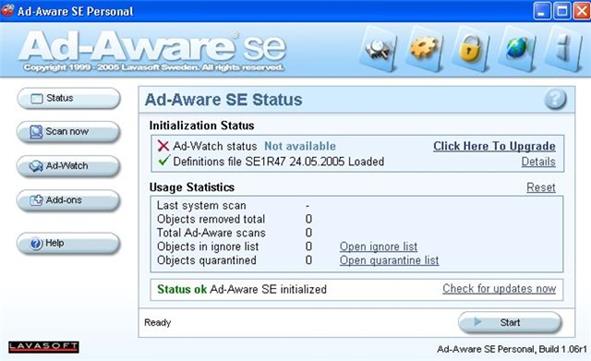
5.2-cурет. Ad-Aware SE бағдарламасы
Қосымшаның интерфейсі өте ыңғайлы. Компьютерді тексеретін белгілі бір әрекет орындайтын бөлім тізімі сол жақта орналасқан. Терезенің жоғарғы жағында бағдарламаның баптауын өзгертетін бірнеше батырмалар бар. Олар көбінесе компьютерді сканерлеу, журналды жүргізу және т.б. үшін қажет.
Компьютерде сканерлеуді бастау үшін, Scan now батырмасын басу қажет.
Алғашқы екі әдісті таңдаған кезде, бағдарлама бүкіл жүйе мен барлық дискілерді сканерлейді.
Үшінші бөлімді таңдаған кезде, үнсіздік келісім бойынша берілген параметрді өзгертуге мүмкіндік беріледі.
Егер де төртінші әдісті таңдасақ, сканерлейтін дискіні көрсетіп, белгілеуге болады. Сканерлейтін дискіні белгілеу үшін, таңдаған нұсқаның қасында орналаскан Select сілтемесін тінтуір батырмасымен басу қажет. Дискіні таңдағанннан соң, сканерлейтін нұсқаның қасына жалаушаларды қойып, Proceed батырмасын басу жеткілікті.
Осылай дискіні сканерлей отырып, компьютерді және операциялық жүйенің қауіпсіздігін жоғары деңгейде сақтауға болады. Жақсы антивирустік дестемен бірге толықтай әр түрлі шабуылдардан компьютерді қорғай аламыз. Сонымен қатар, мысалы Windows брандмауэр желілік экранның қолдану да артық етпейді.
Дата добавления: 2014-12-22; просмотров: 4170;
